Cara Install Adobe Flash Player di Kali Linux
Tahap Pertama :
Nyalain Kali Linux, login sebagai root, buka Iceweasel, dan buka web http://get.adobe.com/flashplayer/.

Langkah Kedua*:
Ketika Adobe.com terbuka, versi yang anda butuhkan akan dideteksi (Punya saya Linux 64-bit Firefox). Kemudian klik menu drop sepertigambar dibawah ini
Pilih versi untuk di download dan pilih .tar.gz for other Linux
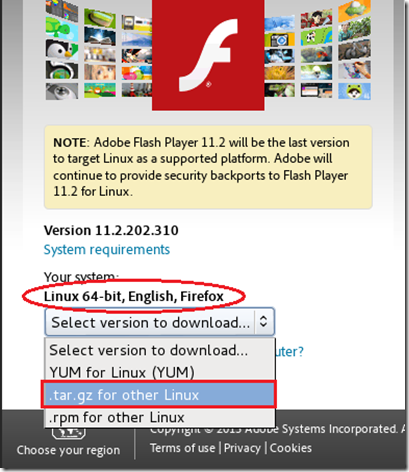
Kemudian klik DOWNLOAD
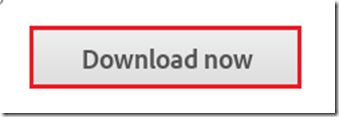
*Note, Adobe is constantly changing their website, I’ll do my best to keep up with these changes, but your experience may still be a little different than my pictures.
Thank you for understanding!
Langkah KEtiga:
Jendela Download akan hadir, kemudian pilih Save file… dan tekan OK.
Jika Firefox meminta anda untuk menyimpan file dimana, pilih folder root dan tekan OK.
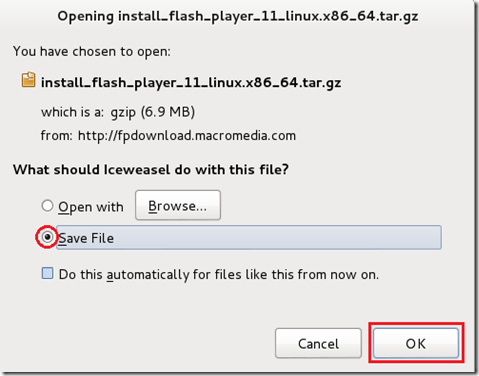
Ketika selesai download, tutup Iceweasel.
Langkah Keempat:
Buka Terminal, ketikkan ls dan tekan Enter. Kali akan menunjukkan file dan folder yang ada di folder root. Adobe flash player .tar.gz akan ada disitu.
![4_thumb[1] 4_thumb[1]](//lh3.ggpht.com/-f_Ep_9AxCl4/UmpaTHgkfxI/AAAAAAAAAgo/T9ihpCEJFAs/4_thumb%25255B1%25255D_thumb.png?imgmax=800)
Langkah ke 5:
Sekarang kita tau nama file adobe flash player nya, kita akan unzip itu. Copy nama adari Adobe Flash Player itu.
![5_thumb[1] 5_thumb[1]](//lh3.ggpht.com/-_6F0MIeTVH4/UmpaT1GdcjI/AAAAAAAAAg4/qOwIm4gJpCg/5_thumb%25255B1%25255D_thumb.png?imgmax=800)
Sekarang ketikkan tar –xf dan paste kan nama Adobe Flash Player .tar.gz itu. Lihat contohnya:
Contoh: tar –xf install_flash_player_11_linux.x86_64.tar.gz
Nama file adobe flash player kita mungkin akan berbeda, jadi usakan copy punya anda saja!
Perintah yang lengkap akan seperti gambar dibawah ini:
![5.5_thumb[1] 5.5_thumb[1]](//lh5.ggpht.com/-uc8IjfdYYCY/UmpaU5Ibi2I/AAAAAAAAAhI/kXIBt-_7Qzg/5.5_thumb%25255B1%25255D_thumb.png?imgmax=800)
Tekan Enter
Langkah ke 6:
Kali akan meng-unzip file tersebut. Setelah selesai, masukkan perintah:
mv libflashplayer.so /usr/lib/mozilla/plugins/ dan tekanEnter.
![6_thumb[1] 6_thumb[1]](//lh4.ggpht.com/-ndYgEfL1spo/UmpaVn-D5AI/AAAAAAAAAhY/Lt-LgFLE-co/6_thumb%25255B1%25255D_thumb.png?imgmax=800)
Dan setelah selesai, anda juga bisa menghapus folder yang dibuat ekstrak tadi.
Selesai
Nyalain Kali Linux, login sebagai root, buka Iceweasel, dan buka web http://get.adobe.com/flashplayer/.

Langkah Kedua*:
Ketika Adobe.com terbuka, versi yang anda butuhkan akan dideteksi (Punya saya Linux 64-bit Firefox). Kemudian klik menu drop sepertigambar dibawah ini
Pilih versi untuk di download dan pilih .tar.gz for other Linux
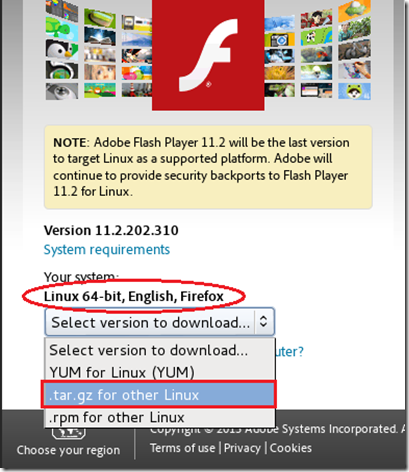
Kemudian klik DOWNLOAD
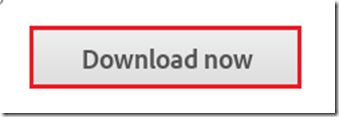
*Note, Adobe is constantly changing their website, I’ll do my best to keep up with these changes, but your experience may still be a little different than my pictures.
Thank you for understanding!
Langkah KEtiga:
Jendela Download akan hadir, kemudian pilih Save file… dan tekan OK.
Jika Firefox meminta anda untuk menyimpan file dimana, pilih folder root dan tekan OK.
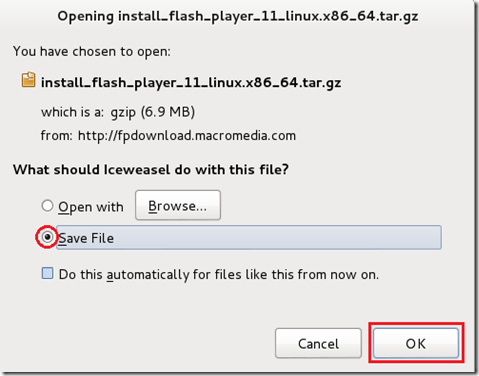
Ketika selesai download, tutup Iceweasel.
Langkah Keempat:
Buka Terminal, ketikkan ls dan tekan Enter. Kali akan menunjukkan file dan folder yang ada di folder root. Adobe flash player .tar.gz akan ada disitu.
![4_thumb[1] 4_thumb[1]](http://lh3.ggpht.com/-f_Ep_9AxCl4/UmpaTHgkfxI/AAAAAAAAAgo/T9ihpCEJFAs/4_thumb%25255B1%25255D_thumb.png?imgmax=800)
Langkah ke 5:
Sekarang kita tau nama file adobe flash player nya, kita akan unzip itu. Copy nama adari Adobe Flash Player itu.
![5_thumb[1] 5_thumb[1]](http://lh3.ggpht.com/-_6F0MIeTVH4/UmpaT1GdcjI/AAAAAAAAAg4/qOwIm4gJpCg/5_thumb%25255B1%25255D_thumb.png?imgmax=800)
Sekarang ketikkan tar –xf dan paste kan nama Adobe Flash Player .tar.gz itu. Lihat contohnya:
Contoh: tar –xf install_flash_player_11_linux.x86_64.tar.gz
Nama file adobe flash player kita mungkin akan berbeda, jadi usakan copy punya anda saja!
Perintah yang lengkap akan seperti gambar dibawah ini:
![5.5_thumb[1] 5.5_thumb[1]](http://lh5.ggpht.com/-uc8IjfdYYCY/UmpaU5Ibi2I/AAAAAAAAAhI/kXIBt-_7Qzg/5.5_thumb%25255B1%25255D_thumb.png?imgmax=800)
Tekan Enter
Langkah ke 6:
Kali akan meng-unzip file tersebut. Setelah selesai, masukkan perintah:
mv libflashplayer.so /usr/lib/mozilla/plugins/ dan tekan
Dan setelah selesai, anda juga bisa menghapus folder yang dibuat ekstrak tadi.
Selesai


Komentar
Posting Komentar
Tinggalkan jejak penjelajah...